Aktualisiert im Mai 2024: Erhalten Sie keine Fehlermeldungen mehr und verlangsamen Sie Ihr System mit unserem Optimierungstool. Hol es dir jetzt unter diesen Link
- Laden Sie das Reparaturtool hier.
- Lassen Sie Ihren Computer scannen.
- Das Tool wird dann deinen Computer reparieren.
In diesem Handbuch wird das Installationsverfahren für das Kodi Gen-X-Add-On Gen-X und Kodi Leia 18.1 erläutert. Es kann auf allen von Kodi unterstützten Plattformen wie Amazon FireStick, FireStick 4K, FireStick TV Cube, Mac, Linux, Windows usw. verwendet werden.

Gen X ist eine All-in-One-Kodi-Ergänzung mit Filmen, TV-Shows, Live-TV und vielem mehr. Es verwendet Auto-Play für diejenigen, die diese Funktion mögen, was bedeutet, dass Sie keine funktionierenden Links auswählen müssen. Stattdessen startet der Titel automatisch nach der Auswahl.
Aktivieren Sie unbekannte Quellen, damit Kodi Add-Ons von Drittanbietern herunterladen kann.
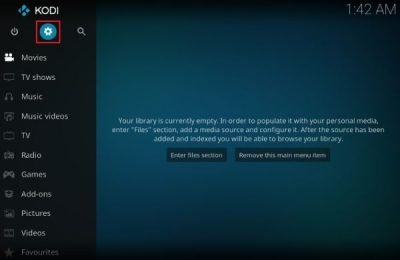
Das Gen-X-Add-On ist ein Add-On eines Drittanbieters. Aus diesem Grund müssen wir die Option "Unbekannte Quellen" im aktivieren Kodi für Windows Einstellungsseite. Die Vorgehensweise ist wie folgt:
1] Starten Sie die Kodi-Anwendung.
2] Klicken Sie auf das Zahnradsymbol in der oberen linken Ecke des Bildschirms, um das Menü Einstellungen zu öffnen.
3] Wählen Sie System in der unteren rechten Ecke des Menüs.
4] Wählen Sie Add-Ons aus der Liste auf der linken Seite.
5] Schalten Sie den Schalter von einer unbekannten Quelle aus ein.
Installation von Gen-X Addon unter Kodi
Mai 2024 Update:
Sie können jetzt PC-Probleme verhindern, indem Sie dieses Tool verwenden, z. B. um Sie vor Dateiverlust und Malware zu schützen. Darüber hinaus ist es eine großartige Möglichkeit, Ihren Computer für maximale Leistung zu optimieren. Das Programm behebt mit Leichtigkeit häufig auftretende Fehler, die auf Windows-Systemen auftreten können – ohne stundenlange Fehlerbehebung, wenn Sie die perfekte Lösung zur Hand haben:
- Schritt 1: Laden Sie das PC Repair & Optimizer Tool herunter (Windows 10, 8, 7, XP, Vista - Microsoft Gold-zertifiziert).
- Schritt 2: Klicken Sie auf “Scan starten”, Um Windows-Registrierungsprobleme zu finden, die PC-Probleme verursachen könnten.
- Schritt 3: Klicken Sie auf “Repariere alles”Um alle Probleme zu beheben.
Wir kommen nun zum Hauptteil des Installationsprozesses. Der Prozess ist einfach und allgemein, das werden Sie tun:
- Fügen Sie den Quelllink zu Kodi hinzu
- Installieren Sie Maverick Repo über den Quelllink.
- Installieren Sie Gen X vom Maverick Repo.
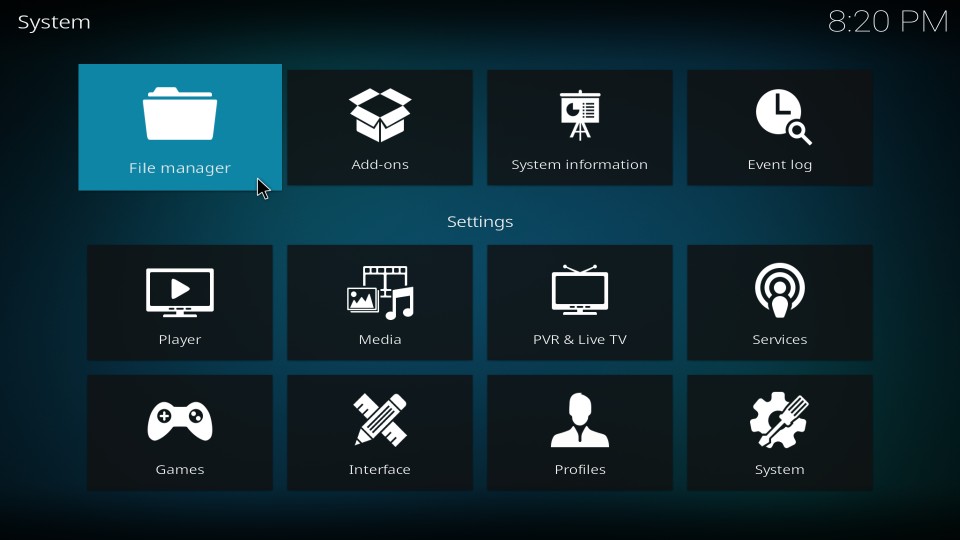
Die folgenden Schritte decken alles ab. Folgendes müssen Sie jetzt tun:
#1: Klicken Sie erneut auf die Kodi-Einstellungen auf der Startseite.
#2: Wählen Sie den Dateimanager
# 3: Auswählen und öffnen Quelle hinzufügen (links oder rechts, es spielt keine Rolle)
# 4: Klicken Sie nun auf Keine> Keine> Keine> Keine> Keine>.
#5: Geben Sie im nächsten Vollbildfenster den folgenden Quell- / URL-Link ein: http://mavericktv.net/mavrepo
Klicken Sie auf OK, um fortzufahren.
# 6: Wählen Sie in diesem Fenster das Textfeld "Geben Sie einen Namen für diese Medienquelle ein" und geben Sie den Namen der Quelle ein, mit der Sie sie identifizieren möchten. Ich werde es auf der Standard-Mavrepo-Einstellung belassen.
#7: Sie möchten jetzt zum Kodi-Startbildschirm zurückkehren, indem Sie die Zurück-Taste mehrmals drücken. Wählen Sie links Add-Ons.
#8: Klicken Sie oben links auf das Paketinstallationssymbol. Ich beziehe mich auf das Objekt, das wie eine offene Box aussieht.
#9: Klicken Sie auf Von Zip-Datei installieren.
#10: Öffnen Sie mavrepo oder einen anderen Quellnamen, den Sie zuvor in Schritt 6 hinzugefügt haben.
#11: Klicken Sie auf repository.maverickrepo-xxzip.
#12: Warten Sie, bis Sie die Installationsbestätigung mit dem Titel MaverickTV Repo Add-on installiert sehen.
Sobald Sie die Benachrichtigung über die installierte Erweiterung sehen, ist sie einsatzbereit und in Ihrem Erweiterungsbereich verfügbar.
https://www.youtube.com/watch?v=mBpTyDAM1kY
Expertentipp: Dieses Reparaturtool scannt die Repositorys und ersetzt beschädigte oder fehlende Dateien, wenn keine dieser Methoden funktioniert hat. Es funktioniert in den meisten Fällen gut, wenn das Problem auf eine Systembeschädigung zurückzuführen ist. Dieses Tool optimiert auch Ihr System, um die Leistung zu maximieren. Es kann per heruntergeladen werden Mit einem Klick hier

CCNA, Webentwickler, PC-Problembehandlung
Ich bin ein Computerenthusiast und ein praktizierender IT-Fachmann. Ich habe jahrelange Erfahrung in der Computerprogrammierung, Fehlerbehebung und Reparatur von Hardware. Ich spezialisiere mich auf Webentwicklung und Datenbankdesign. Ich habe auch eine CCNA-Zertifizierung für Netzwerkdesign und Fehlerbehebung.

